- DOCS
- Thông tin chung
- Bài viết
- Trang
- Nhật ký thay đổi
- Cài đặt
- ViettelPost
- Cài đặt bài viết
- Ngôn ngữ
- Cài đặt ảnh thumbnail
- Thêm một ngôn ngữ mới
- Hướng dẫn cách chèn css vào website
- Hướng dẫn nhập địa chỉ các tỉnh/thành phố cho một quốc gia
- Hướng Dẫn Lấy File JSON Credentials Để Kết Nối Google Sheets API
- Hướng dẫn thêm script vào website
- Hướng dẫn sử dụng cài đặt tiền tệ
- Hướng dẫn cài đặt đường dẫn cho trang Website
- Đọc
- Hướng dẫn cài đặt goole search console
- Hướng dẫn lấy Google Client ID và Client Secret
- Hướng dẫn thêm mới & chỉnh sửa Form liên hệ
- Hướng dẫn cài đặt thanh toán trực toán Paypal
- Cấu hình Email
- Hướng dẫn thêm nội dung cho ngôn ngữ mới
- Tiện ích
- Giao diện
- Hướng dẫn cấu hình Nhận diện thương hiệu cho Website AI
- Hướng dẫn cấu hình Giao diện hiển thị cho Website AI
- Hướng dẫn cấu hình thumbnail (ảnh đại diện)
- Hướng dẫn sửa nội dung Footer
- Hướng dẫn cách cấu hình nút liên hệ CTA trên website
- Hướng dẫn cấu hình Favicon và Logo header
- Hướng dẫn cấu hình thanh điều hướng(Menu)
- Hướng dẫn chỉnh sửa giao diện website shortcode
- Sản phẩm
- Tài khoản
Hướng dẫn lấy Google Client ID và Client Secret
Hướng dẫn lấy Google Client ID và Client Secret
Để lấy Client ID và Client Secret từ Google
- Đầu tiên truy cập vào đường dẫn sau:https://console.developers.google.com
(Nếu chưa có project nào bạn hãy tạo mới project bằng cách chọn vào NEW PROJECT )
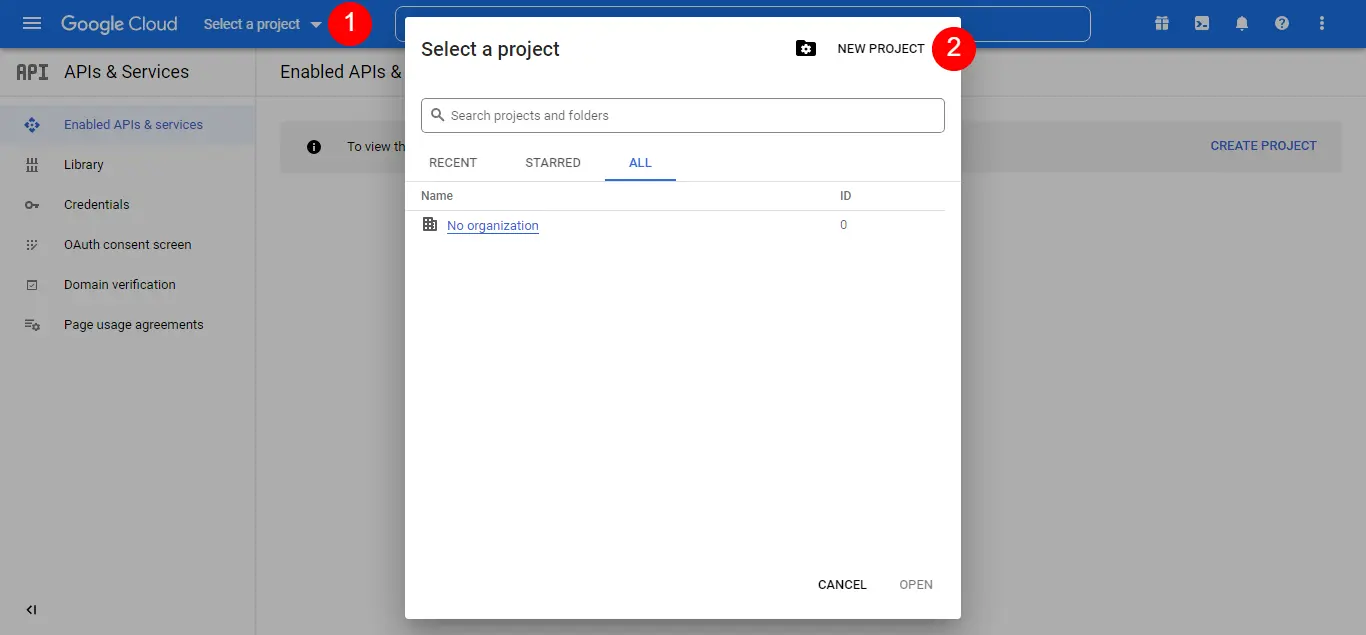
2. Tiếp theo trong dashboard bấm vào Credentials
3. Trong Credentials nhấn vào + CREATE CREDENTIALS và chọn OAuth client ID như hình.
Lưu ý: bạn sẽ nhận được cảnh báo nếu chưa cấu hình ‘Consent’ , tiếp tục nhấn Configure consent screen và điền đầy đủ các thông tin theo yêu cầu & nhấn nút Save để quay về màn hình Credentia
4. Bước tiếp theo chọn vào Web application
5. Điền thông tin và nhấn CREATE
6. Sau khi nhấn tạo xong, lúc này sẽ nhận được Client ID và Client Secret như hình
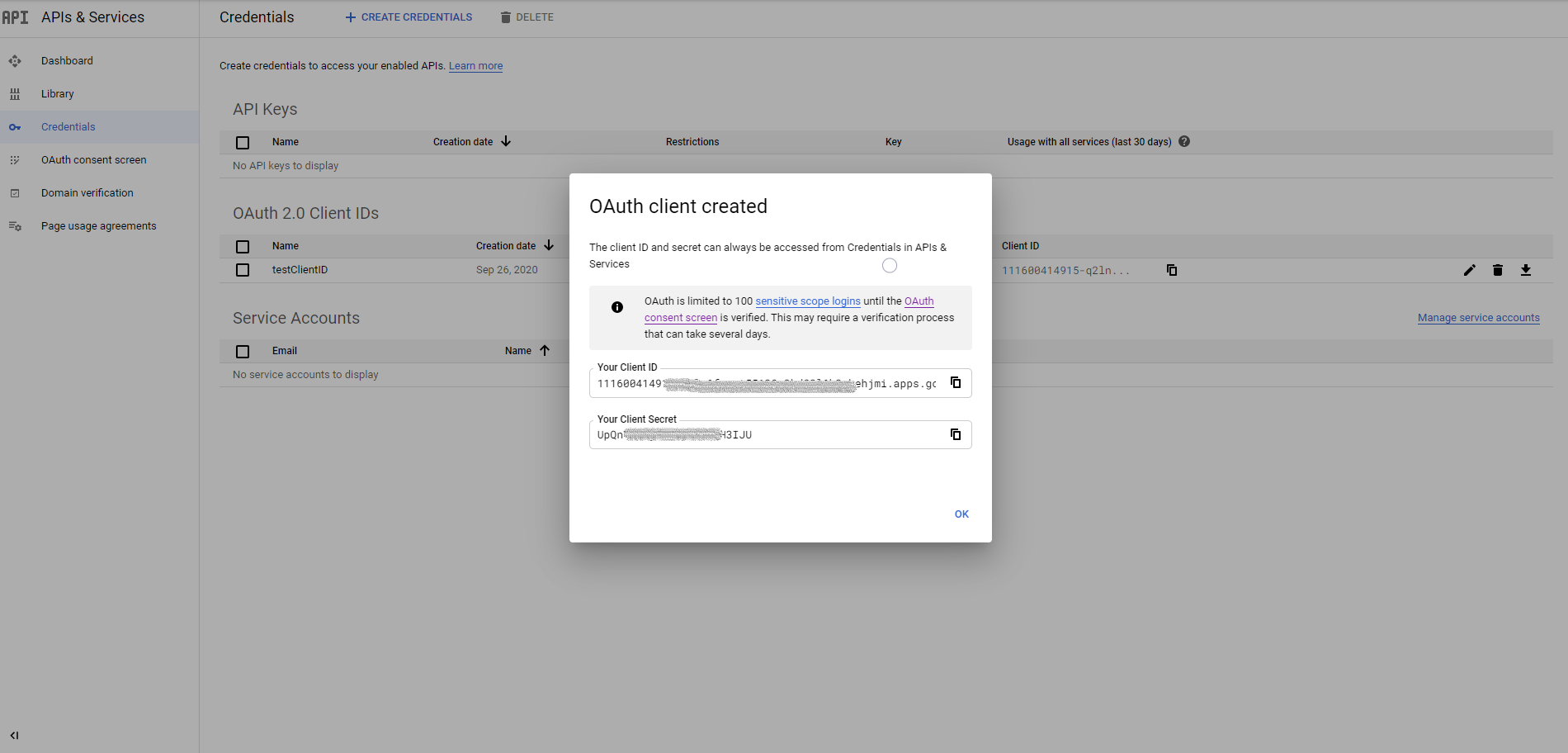
7. Vào Cài đặt → Đặt lịch - Cài đặt cơ bản
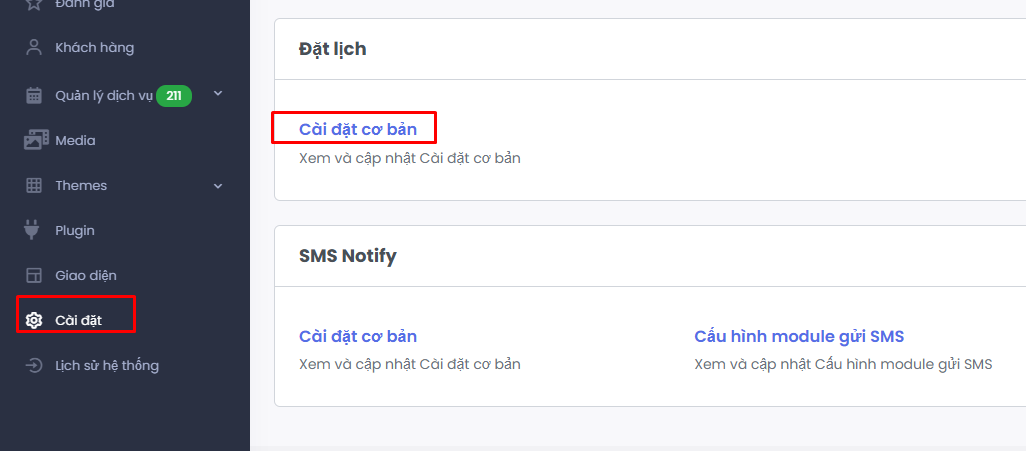
8. Bật tùy chọn đăng nhập và nhập mã Google Client ID và Client Secret và nhấn lưu cấu hình
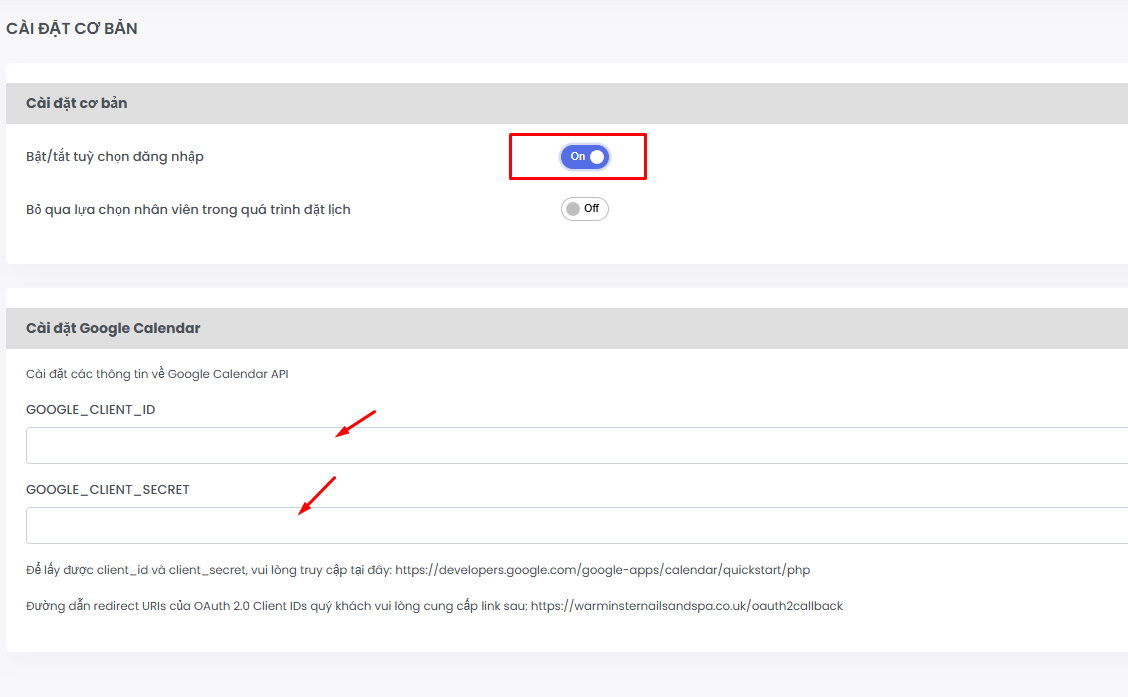
0.0
0 Đánh giá 